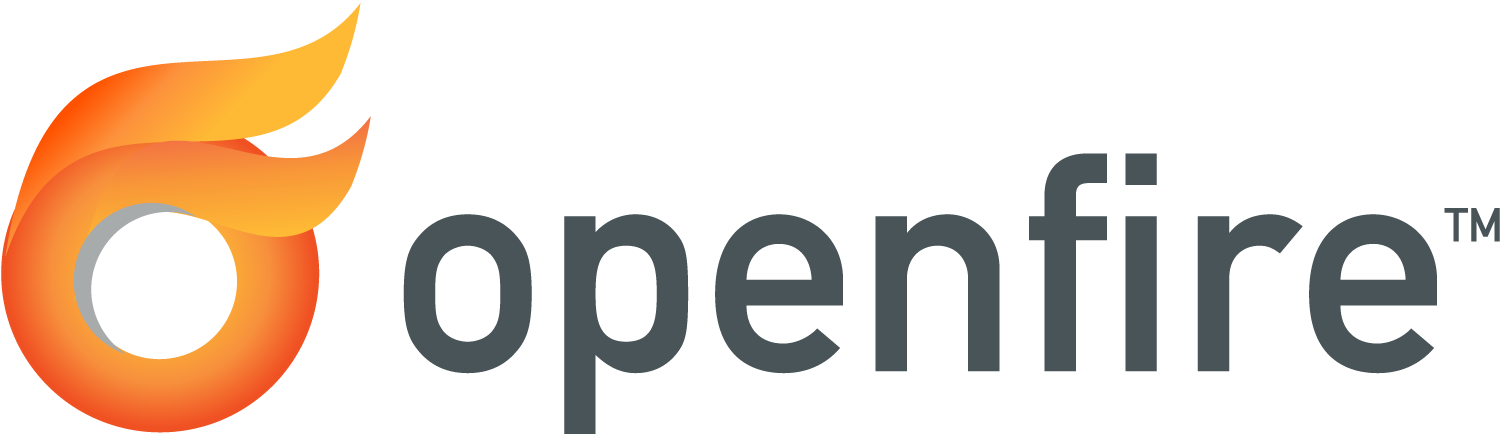Qotom vyrábí mnoho variací tohoto Q Series Mini PC. Mě se do ruky dostal model Q355G4. Vyráběny jsou variace s Core i3, i5 a i7. V pfSense se procesor identifikuje jako Intel(R) Core(TM) i5-5250U CPU @ 1.60GHz 4 CPUs: 1 package(s) x 2 core(s) x 2 hardware threads AES-NI CPU Crypto: Yes (inactive).
Tento 4 portový model je vhodný pro použití jako router, pro malé nebo střední firmy. Prodáva se opět v několika variacích s nebo bez RAM a stejně tak i s nebo bez SSD. Nejvhodnější se si pořídit holé těžítko a RAM s SSD dodat z lokálních zdrojů se zárukou.
 |
| Qotom Q355G4 |
Poříditelný je v číně na AliExpress nebo v EU na Amazon, prodejce Kettop.
Mě nenapadlo nic jiného než na tohoto černocha nainstalovat mnou oblíbený pfSense. Nejprve jsem si připravil USB instalaci.
zcat pfSense-CE-memstick-2.4.3-RELEASE-amd64.img.gz | dd of=/dev/sdX bs=16k
244615+1 vstoupivších záznamů
244615+1 vystoupivších záznamů
4 007 775 744 bajtů (4,0 GB) zkopírováno, 857,294 s, 4,7 MB/s
Oproti PC Engines nelze použít image pfSense-CE-memstick-serial-*. Qotom disponuje seriovým portem, ale nedostaneme se po seriové konzoli do BIOSu. Proto použijeme klasickou image. Qotom disponuje HDMI vstupem ke grafické kartě.
 |
| Deska s procesorem a chladičem |
S HDMI jsem si užil. Protože mám v LABu monitor, který má jen DVI a tak mam kabel DVI > HDMI. Např. malina skrze tento kabel bootuje a je vidět vše. U Qotom se signál probral až během boot sequence. Protože na disku byl Ubuntu Server, nemel jsem možnost dostat se do BIOSu a změnit boot nastaveni. Řešením bylo Qotom připojit k plnohodnotnému HDMI display.
Opět budu tento HW srovnávat s mnou hodně používanými deskami PC Engines. Qotom se díky výkonějšímu procesoru chová velmi svižně. Testy rychlosti síťování jsem neprováděl.
 | ||
| pfSense 2.4.3 WebGUI |
Pokud chceme po instalaci používat sériovou konzoli, stačí ji jen zapnout.
 |
| Povolení seriové konzole |